1. Подключите кабель питания к роутеру и включите его в розетку. Интернет кабель, заведенный в квартиру, подключите к гнезду Интернет (WAN) на роутере.

2. Подключите сетевой кабель, идущий в комплекте с роутером, одним концом в любое LAN гнездо роутера, а второй конец подключите к сетевой карте компьютера.
Если Вы хотите настроить роутер по Wi-Fi, то подключитесь к беспроводной сети, которая появится после включения маршрутизатора. Она может называться «Mercusys_», для подключения к сети может потребоваться пароль. Название сети и пароль указываются на обратной стороне роутера.

3. Если компьютер был подключен по кабелю, то необходимо включить автоматическое получение настроек IP-адреса и DNS серверов, в этом Вам поможет инструкция по настройке сети в Windows 7.
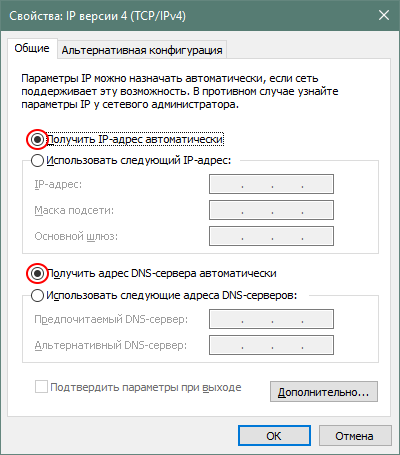
4. Откройте любой браузер. В адресной строке укажите IP-адрес роутера http://192.168.1.1 или веб адрес http://mwlogin.net и нажмите Enter либо "Перейти". Откроется страница с настройками маршрутизатора. Имя пользователя (username) admin по умолчанию пароль (admin)
Далее вас должны попросить – придумать и ввести пароль от администратора, как на картинке ниже. Если же вас просят просто ввести пароль (то бишь авторизоваться), то сбросьте роутер до заводских. Пароль может быть любым, самое главное не забудьте его, а то придется в случае чего сбрасывать настройки и настраивать маршрутизатор повторно.
Создаём пароль администратора:
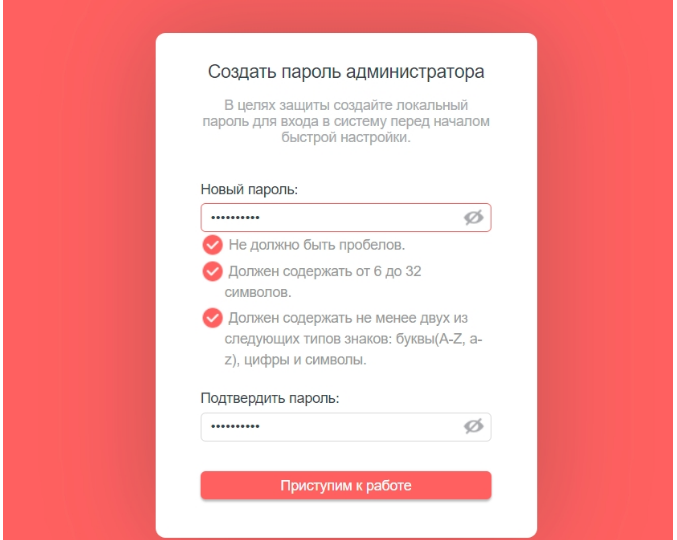
Нажимаем «Приступить к работе».
5. Далее нам нужно выбрать тип подключения – эту информацию можно узнать из договора, который выдал Вам Хтрим. Кстати, вы можете просто узнать тип подключения, выбрав страну, город и поставщика, в нашем случае выбираем тип подключения "Статический"
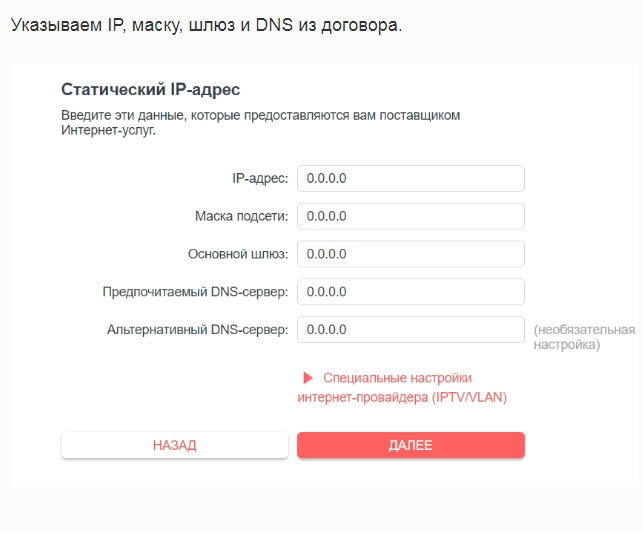
6. Теперь придумываем имена и пароли от ваших сетей. Как видите, их тут две (как и частоты). Вы можете одну из частот выключить, но помните, каждая из сетей имеет свои плюсы и минусы. По умолчанию пароли для обоих сетей будут одинаковыми.
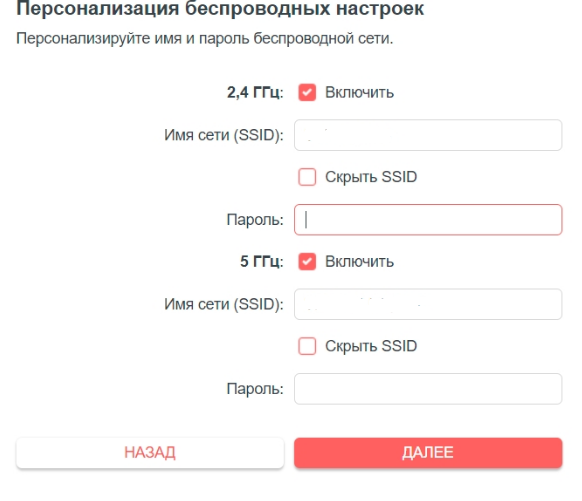
8. После этого необходимо будет переподключиться к вашей WI-FI сети. На этом настройка роутера завершена.